Hoe opgeslagen informatie uit Firefox Autofill te verwijderen

Verwijder opgeslagen informatie uit Firefox Autofill door deze snelle en eenvoudige stappen te volgen voor Windows- en Android-apparaten.

Veel websites, vooral sociale-mediasites, zijn begonnen met het automatisch afspelen van video's die in uw feed worden weergegeven. De video's beginnen meestal pas te spelen wanneer ze in beeld komen, hoewel dit niet altijd het geval is. Autoplay is ontworpen door site-operators om de betrokkenheid van gebruikers te vergroten. Het is te hopen dat ten minste enkele gebruikers zullen besluiten door te gaan met het bekijken van een video die ze anders niet zouden hebben afgespeeld.
Autoplay kan om verschillende redenen een vervelende functie zijn. Ten eerste, voor gebruikers met beperkte datalimieten, gebruikt het automatisch afspelen van een video een deel van hun datalimieten, zelfs als je de video nooit wilde bekijken. In sommige gevallen worden automatisch afgespeelde video's ook automatisch geleverd met geluid ingeschakeld. Dit kan vooral vervelend zijn als het plotseling harde geluiden laat horen in een verder stille omgeving of als het over andere muziek heen gaat waar je naar luistert.
Firefox op Android biedt de mogelijkheid om autoplay te negeren en uit te schakelen op elke website die in de browser is geopend. Om autoplay uit te kunnen schakelen, moet je de in-app-instellingen openen.
Om toegang te krijgen tot de in-app-instellingen, moet je eerst op het driepuntspictogram in de rechterbovenhoek van de app tikken.
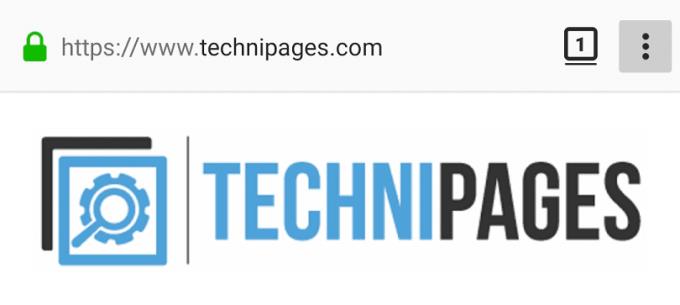
Tik op het pictogram met drie stippen in de rechterbovenhoek om toegang te krijgen tot de in-app-instellingen.
Tik vervolgens in de vervolgkeuzelijst die verscheen op "Instellingen", wat de tweede optie van onderen is.
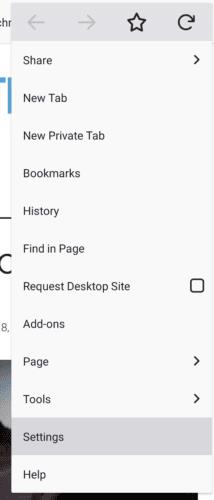
Tik op "Instellingen" in de vervolgkeuzelijst om de in-app-instellingen te openen.
Tik in de instellingen op "Geavanceerd", de derde optie van onderen, om de geavanceerde instellingen te openen.
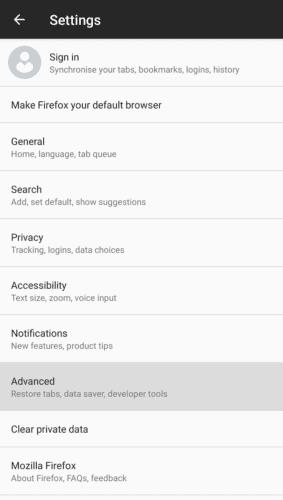
Tik op "Geavanceerd", wat de derde instelling van onderen is.
Tik in de geavanceerde instellingen op "Automatisch afspelen toestaan" onder "Media" om te configureren of video's automatisch mogen worden afgespeeld of niet.
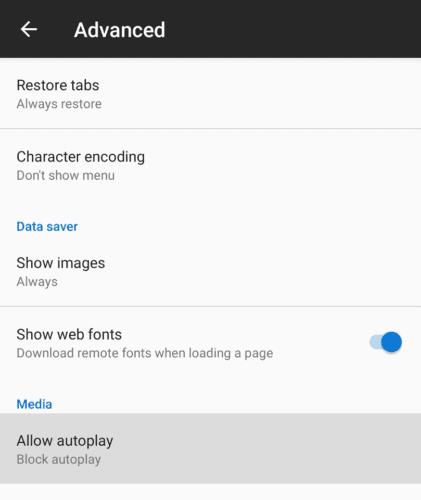
Tik op "Automatisch afspelen toestaan" om de instelling voor automatisch afspelen te configureren.
Er zijn twee opties voor automatisch afspelen: "Automatisch afspelen toestaan" en "Automatisch afspelen blokkeren". Als je 'Automatisch afspelen toestaan' selecteert, kunnen sites automatisch beginnen met het afspelen van video's. Omgekeerd, als u "Autoplay blokkeren" selecteert, kunnen sites video's niet automatisch afspelen.
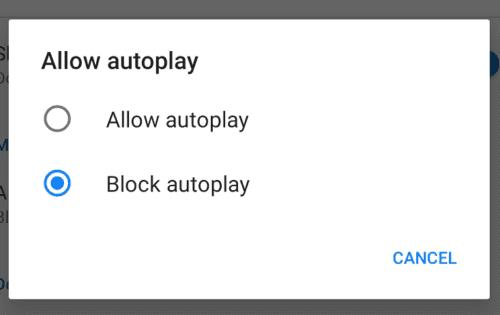
Selecteer of u automatisch afspelen wilt toestaan of blokkeren.
Verwijder opgeslagen informatie uit Firefox Autofill door deze snelle en eenvoudige stappen te volgen voor Windows- en Android-apparaten.
Leer hoe je vervelende automatisch afspelende video
Wanneer je de Android downloadgeschiedenis verwijdert, help je om meer opslagruimte te creëren, naast andere voordelen. Hier zijn de te volgen stappen.
Wissen van de Adresbalk URL geschiedenis op Firefox en houd je sessies privé door deze snelle en eenvoudige stappen te volgen.
Wanneer je een startpagina opent in welke browser dan ook, wil je zien wat je leuk vindt. Wanneer je een andere browser begint te gebruiken, wil je deze naar eigen wens instellen. Stel een Aangepaste Startpagina in Firefox voor Android in met deze gedetailleerde stappen en ontdek hoe snel en eenvoudig het kan worden gedaan.
Bekijk hoe u een specifieke kleur kunt identificeren met een geïntegreerde tool in Firefox zonder gebruik te maken van software van derden.
Zie hoe gemakkelijk het is om een woord of een andere taal aan de spellingscontrole in Firefox toe te voegen. Zie ook hoe je de spellingscontrole voor de browser kunt uitschakelen.
Als uw browser terugknop niet werkt, biedt deze gids drie effectieve oplossingen om het probleem op te lossen. Leer hoe u de terugknop weer kunt laten functioneren in alle populaire browsers.
Ontdek 3 efficiëntie manieren om automatische updates in Mozilla Firefox in of uit te schakelen. Verbeter uw browser ervaring met deze gids.
Volg deze stappen om Firefox altijd up-to-date te houden op uw computer en Android-apparaat. Makkelijk te volgen instructies.
Zorg voor die extra beveiligingslaag bij het browsen in Firefox. Schakel HTTPS-browsing in en houd uw gegevens versleuteld.
Of u nu cookies verwijdert of inschakelt in Chrome, Opera of Firefox, deze handleiding helpt u beide te doen.
Bekijk hoe u snel en gemakkelijk elk tabblad in een zee van tabbladen in Firefox kunt vinden met een eenvoudige zoektruc. Bekijk hoe u snel alle tabbladen kunt sluiten.
Om door te gaan met uw tabbladen waar u was gebleven in Chrome, Edge of Firefox, moet u de opstartinstellingen configureren, en dit is hoe.
Internet Explorer 9 Beta levert en lost veel van de problemen op.
De Mozilla Firefox-browser kan nu worden gedownload in de Microsoft Store voor zowel Windows 11 als Windows 10.
Mozilla brengt het langverwachte herontwerp van Firefox uit, dat naar verwachting de meest aanpasbare versie tot nu toe zal zijn, plus vele andere functies.
Als u websitemeldingen van Chrome, Edge of Firefox in Windows 11 wilt stoppen, blokkeert u de sites via de instellingen voor meldingen. Hier is hoe.
Ben je het beu om je te ergeren aan meldingen die verschijnen in je Chrome-, Opera- of Firefox-webbrowser? Schakel ze uit met behulp van deze stappen.
Zoals ik vorige week al zei in mijn artikel Google Chrome downgraden, zijn er momenten waarop dit nodig is. Ja, de makers zullen je dat vertellen
Facebook-verhalen kunnen erg leuk zijn om te maken. Hier is hoe je een verhaal kunt maken op je Android-apparaat en computer.
Leer hoe je vervelende automatisch afspelende video
Los een probleem op waarbij de Samsung Galaxy Tab A vastzit op een zwart scherm en niet inschakelt.
Lees nu hoe u muziek en video
Wil je e-mailaccounts toevoegen of verwijderen op je Fire-tablet? Onze uitgebreide gids leidt je stap voor stap door het proces, waardoor je e-mailaccounts snel en eenvoudig kunt beheren op je favoriete apparaat. Mis deze must-read tutorial niet!
Een tutorial die twee oplossingen toont om apps permanent te voorkomen dat ze opstarten op je Android-apparaat.
Deze tutorial laat zien hoe je een tekstbericht van een Android-apparaat kunt doorsturen met behulp van de Google Berichten-app.
Heeft u een Amazon Fire en wilt u Google Chrome erop installeren? Leer hoe u Google Chrome kunt installeren via APK-bestand op Kindle-apparaten.
Hoe je spellingscontrole instellingen kunt in- of uitschakelen in het Android-besturingssysteem.
Vraag je je af of je die oplader van een ander apparaat kunt gebruiken met je telefoon of tablet? Deze informatieve post geeft je enkele antwoorden.


























